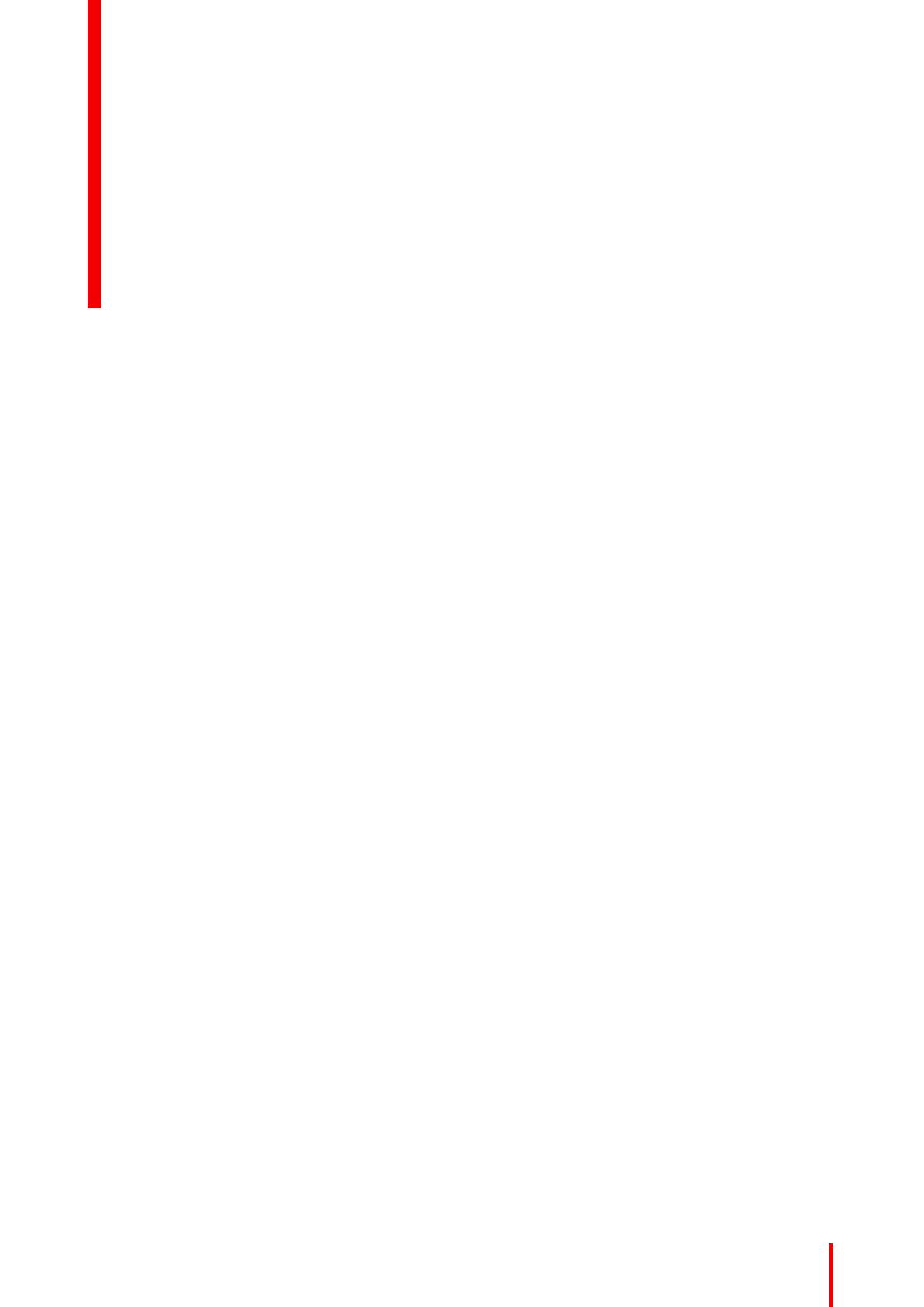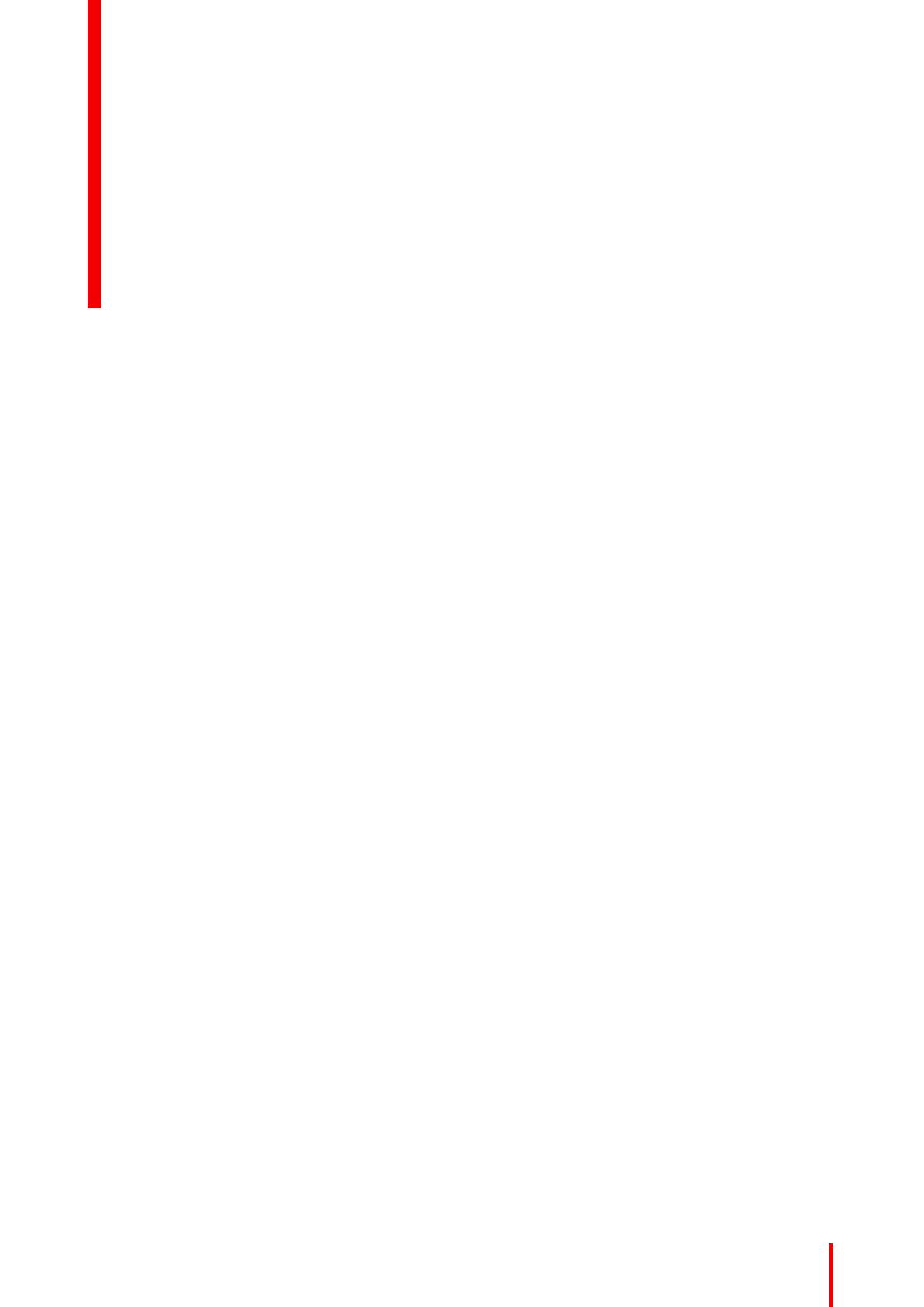
1 ようこそ!..................................................................................................................................................................................................................5
1.1 内容物概要...............................................................................................................................................................................................6
1.2 製品概要....................................................................................................................................................................................................6
2 設置..............................................................................................................................................................................................................................9
2.1 ディスプレイ配置調整...................................................................................................................................................................10
2.2 ケーブル接続....................................................................................................................................................................................... 11
2.3 VESAマウント設置 .........................................................................................................................................................................13
2.4 初めて起動する際には...................................................................................................................................................................14
3 日常の操作............................................................................................................................................................................................................17
3.1 ディスプレイシステムの使用に関する推奨事項............................................................................................................18
3.2 キーインジケーターランプ.........................................................................................................................................................19
3.3 スタンバイの切り替え...................................................................................................................................................................19
3.4 OSDメニューの表示方法.............................................................................................................................................................19
3.5 OSDメニュー内を移動する方法..............................................................................................................................................20
4 便利なメニューおよび機能.........................................................................................................................................................................21
4.1 OSDメニューの言語.......................................................................................................................................................................22
4.2 OSDメニューの自動閉じ機能...................................................................................................................................................22
4.3 電源ステータスインジケータランプ.....................................................................................................................................22
4.4 キーインジケーターランプ.........................................................................................................................................................22
4.5 電源ロック機能..................................................................................................................................................................................23
4.6 DPMSモード .......................................................................................................................................................................................23
4.7 ハイバネート.......................................................................................................................................................................................23
4.8 輝度ターゲット..................................................................................................................................................................................24
4.9 表示モード............................................................................................................................................................................................24
4.10 ディスプレイファンクション....................................................................................................................................................25
4.11 読影室......................................................................................................................................................................................................25
4.12 表示方向.................................................................................................................................................................................................26
4.13 ビデオ入力信号..................................................................................................................................................................................26
4.14 EDIDタイミング................................................................................................................................................................................26
4.15 ディスプレイ情報.............................................................................................................................................................................27
4.16 ディスプレイステータス..............................................................................................................................................................27
5 メンテナンス.......................................................................................................................................................................................................29
5.1 定期的なメンテナンス...................................................................................................................................................................30
5.2 クリーニング.......................................................................................................................................................................................30
6 重要なお知らせ..................................................................................................................................................................................................31
6.1 安全情報.................................................................................................................................................................................................32
K5903058JA /10 Nio 2MP LED Display
3
目次